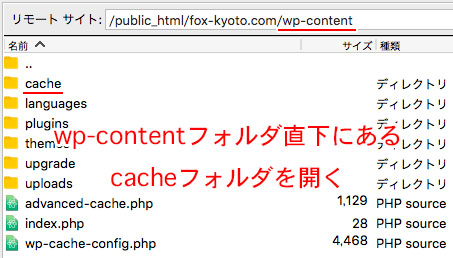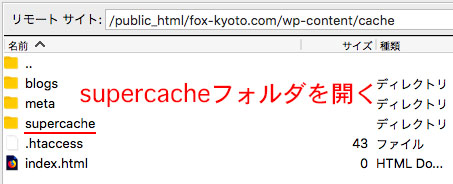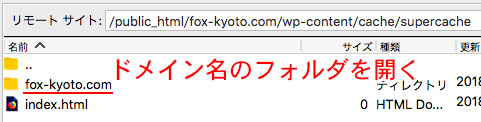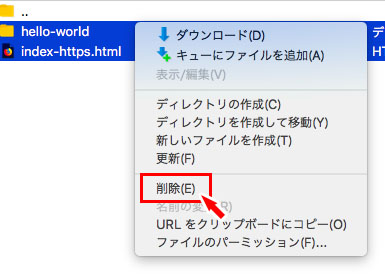この記事では、WP Super Cacheのキャッシュ削除方法を紹介します。
紹介するのは、WordPress管理画面から削除する方法とFTPで手動で削除する方法の2つです。
まずどんな時にキャッシュを削除したら良いか確認しておこう
どんな時にキャッシュを削除する?
キャッシュを削除する必要があるのは、主にページの更新をした時です。
ページが更新されて、以前のキャッシュが残っていると、表示されるのは更新前のページ内容になります。
記事内容やCSSを変更し、すぐに内容を反映させたい場合は、キャッシュを削除しましょう。
WordPress管理画面からキャッシュを削除する
最初にWordPress管理画面からキャッシュを削除する方法を紹介します。
まず、WordPress管理画面にログインしてください。そして、設定 ≫ WP Super Cacheをクリックし、WP Super Cacheのプラグインページを開いてください。
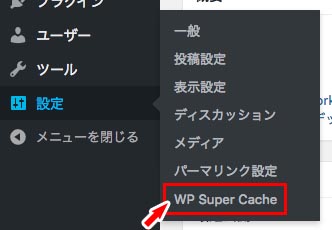
プラグインページからキャッシュを削除する方法は2つあります。
1つ目は簡易タブの少し下の方にある「キャッシュを削除」ボタンを押す方法です。
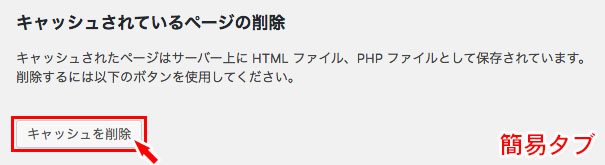
2つ目は、コンテンツタブにある「キャッシュを削除」ボタンを押す方法です。
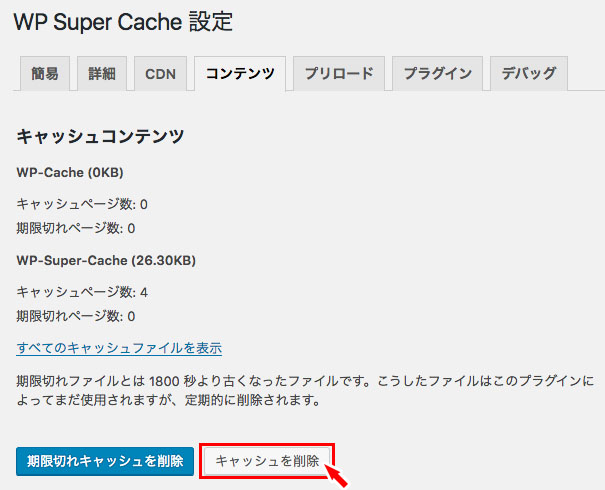
どちらのボタンでキャッシュを削除しても、削除されるキャッシュは同じです。
キャッシュの削除を確認する
キャッシュが削除されたか確認するには、コンテンツタブにあるキャッシュコンテンツ欄を見ます。
そこにあるWP-Super-Cacheのキャッシュページ数が「0」になっていれば、キャッシュの削除はできています。
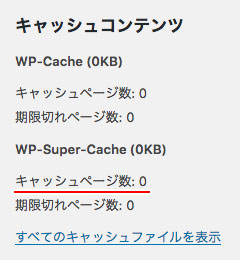
FTPでキャッシュを手動で削除する
続いて、FTPでキャッシュを手動で削除する方法を紹介します。
この方法を行うには、FTPソフトを使用する必要があります。詳しい使い方は、FileZillaの設定と使い方の記事を参考にしてください。
まず、FTPでWordPressがインストールされてあるサーバーに接続してください。
接続できたら、次の手順にそってキャッシュの削除を行ってください。
- サーバーのドメイン配下のフォルダに
wp-contentフォルダがあるので、見つけてください。 wp-contentフォルダ直下にあるcacheフォルダを開いてください。※WP Super Cacheのキャッシュ設定を有効にすると、cacheフォルダが生成されます。
- cacheフォルダの中にある
supercacheフォルダを開いてください。
- supercacheフォルダの中にあるドメイン名のフォルダを開いてください。

- その中にあるのがキャッシュファイルになります。フォルダー名は投稿記事につけられたURLになります。キャッシュを削除したい該当ページのファイルおよびフォルダーを削除してください。

これでキャッシュの削除は完了です。
まとめ
ページの更新内容を反映させたいときにキャッシュの削除を行いましょう。キャッシュの削除は、基本的に管理画面から行う方法で問題ありません。
WP Super Cacheの設定方法や削除方法を知りたい場合は、次の記事を参考にしてね